
Dengan platform dengan Netflix, HBO, Prime Video, dll., sukar untuk berfikir bahawa hari ini masih ada seseorang yang perlu merakam program televisyen. Tetapi sebenarnya ada dan memandangkan televisyen pintar telah menyepadukan pilihan ini untuk masa yang lama, mari kita lihat cara merakam program dengan TV Pintar.
Rakaman program semasa penstriman
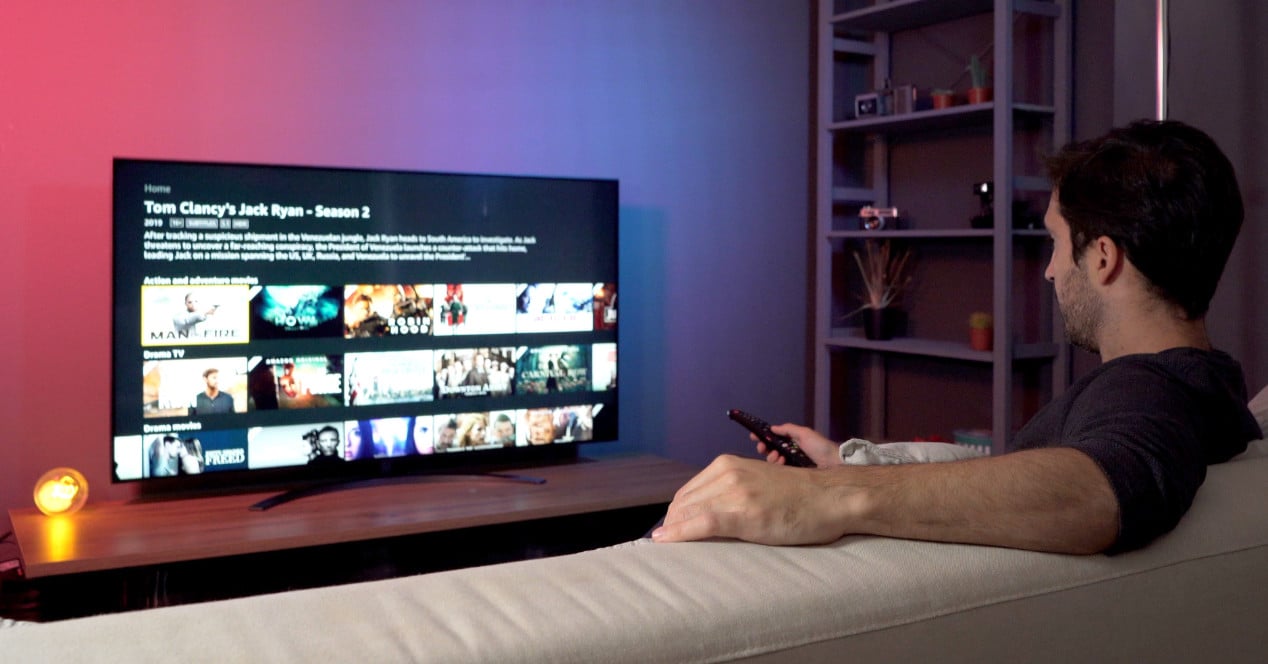
Platform penstriman telah menggunakan kita semua dengan teruk. Pada masa ini, dengan beberapa klik pada alat kawalan jauh televisyen atau set top box kami, kami boleh mengakses semua perkhidmatan ini untuk melihat kandungan yang tidak terhingga dengan cepat dan mudah.
Walau bagaimanapun, ia juga mesti dikatakan bahawa walaupun ia mungkin kelihatan pelik, terdapat pengguna yang perlu dapat merakam program tertentu. Contohnya, acara sukan, rancangan bual bicara, berita, dsb. Dalam erti kata lain, semua kandungan tersebut yang biasanya hanya disiarkan sekali kerana ia mempunyai watak "tamat tempoh".
Beberapa tahun yang lalu, untuk perkara jenis ini, yang perakam video kepada pita VHS atau Betamax dan kemudian kepada perakam cakera HDD. Dari masa ke masa, semua ini secara logiknya dilupakan dan fungsi rakaman disepadukan terus ke dalam TV Pintar. Oleh itu, hanya dengan menyambungkan pemacu keras mekanikal atau SSD (malah pemacu kilat juga sah) anda boleh merakam apa sahaja yang disiarkan pada saluran televisyen tradisional dan anda boleh menontonnya seberapa banyak kali yang anda mahu.
Jadi mari kita lihat bagaimana untuk merakam dengan jenama utama televisyen di pasaran. Sudah tentu, jika anda pengguna Movistar TV, Vodafone TV, dsb., dan anda mempunyai penyahkod yang disediakan oleh syarikat itu sendiri, anda hanya perlu melihat pilihan mereka untuk melihat (atau mengesahkan) bahawa mereka telah menyatakan pilihan rakaman .
Jika peranti itu sendiri tidak memberi anda pilihan, sesetengah pengendali menawarkan kemungkinan ini dengan mendapatkan perkhidmatan tambahan. Jadi anda juga boleh mengetahui tentang kos, pilihan yang ditawarkan, dsb., dan menilai sama ada anda berminat atau tidak.
Walau bagaimanapun, mengetepikan kes-kes ini, kami akan memberi tumpuan kepada perkara yang boleh didapati oleh majoriti pengguna, ya atau ya, di rumah hanya dengan mempunyai TV Pintar: merakam program pada pemacu HDD atau SSD luaran.
Cara merakam rancangan TV pada TV Pintar
Sebilangan besar pengeluar TV Pintar hari ini menawarkan ini pilihan untuk merakam ke pemacu luaran rancangan yang disiarkan oleh saluran televisyen tradisional. Memang benar bahawa setiap orang memanggilnya dengan cara yang berbeza dan melalui laluan ke pilihan yang berbeza, tetapi pada dasarnya semuanya berfungsi sama.
Perkara yang anda perlu jelaskan ialah unit storan mesti memenuhi beberapa keperluan minimum. Kelajuan dahulu, walaupun hampir semua USB 2.0 akan melakukannya. Perkara kedua ialah ia berada dalam a format yang membolehkan TV membaca dan menulis. Ini biasanya Fat32 dan NTFS, walaupun jika ia menyokong ExFat nasihat kami adalah untuk berpegang padanya. Kerana itu akan lebih mudah untuk membawanya ke komputer lain dan itu juga boleh melihat video yang dirakam.
Jika anda memenuhi keperluan ini, anda sudah bersedia untuk memulakan rancangan TV pada TV anda. Jadi, jika terdapat port yang dikhaskan untuk tujuan ini, cari sambungan USB pada TV Pintar anda, sambungkan cakera keras dan buat rakaman pertama anda.
Bagaimana untuk merakam pada TV LG

The TV LG menyepadukan webOS sebagai sistem pengendalian. Dalam ini pilihan rakaman boleh diakses seperti berikut:
- Sentuh butang tengah Kawalan Ajaib anda
- Butang merah akan muncul pada skrin, di salah satu sudut
- Ketik padanya dan akses pilihan rakaman
- Pada skrin itu, anda akan melihat bahawa anda boleh menetapkan kedua-dua unit dan masa rakaman, laraskan parameter seperti yang anda lihat patut
- Tekan butang untuk mula merakam
- Bersedia
Jika apa yang anda cari adalah untuk menjadualkan rakaman, maka anda perlu pergi ke Panduan TV dan pilih program yang anda ingin rakam. Atau secara manual, laraskan hari rakaman dan masa mula dan tamat. Semudah itu dan mudah untuk melakukannya pada TV Pintar LG.
Bagaimana untuk merakam pada TV Samsung

Dalam kes tv samsung terdapat beberapa penjelasan yang perlu dibuat sebelum melihat bagaimana proses rakaman. Yang pertama, seperti yang kami katakan, ialah anda hanya boleh merakam isyarat yang diterima melalui penala digital bersepadunya. Yang kedua ialah cakera atau unit storan diformatkan dalam sistem Samsung proprietari untuk melindungi hak cipta setiap siaran.
Setelah ini diketahui, untuk merekodkan sebarang program, anda hanya perlu melakukan perkara berikut:
- Pergi ke menu AllShare Play
- Di sana cari TV yang dirakam
- Sambungkan cakera keras dan formatkannya untuk menyediakan peranti
- Mulai sekarang, untuk menggunakan fungsi rakaman anda hanya perlu menekan butang merah pada alat kawalan jauh atau masukkan Panduan
Jika anda memasukkan panduan anda akan melihat bahawa apabila anda mengklik pada saluran pilihan Rekod akan muncul, tekan dan ia akan mula berbuat demikian manakala penunjuk dalam bentuk titik merah muncul pada skrin. Jika ia dengan butang jauh, anda akan terus melihat titik tersebut.
Apabila anda merakam program yang sedang disiarkan, anda kini boleh menetapkan had masa, supaya tidak terlalu merakam. Dan jika anda ingin menjadualkan rakaman, anda hanya perlu pergi ke Panduan dan pilih kedua-dua saluran dan program yang menarik minat anda. Kemudian ulangi langkah sebelumnya, tetapi sekarang memasuki rakaman Jadual.
Bagaimana untuk merakam pada TV Sony

Dalam tv sony, setelah anda menyambung dan menyediakan unit storan yang akan anda gunakan, memulakan rakaman adalah sesuatu yang sangat mudah dan pantas untuk dilakukan. Anda hanya perlu menekan butang rekod pada alat kawalan jauh anda. Bersedia, tidak lebih daripada tindakan mudah itu.
Jika anda berminat untuk menjadualkan rakaman, maka prosesnya sedikit berbeza atau kurang pantas.
- Tekan butang rumah
- Kemudian pilih Panduan
- Kemudian pilih program yang anda ingin rakam
- Tekan Rakaman Berjadual dan tetapkan pemasa
- Bersedia
Seperti yang anda lihat, juga sangat mudah. Dan kemudian dari Rumah sendiri dan dengan mengakses rakaman anda akan dapat melihat semua yang telah anda rakam.
Cara Merakam pada TV Panasonic

Akhirnya, jika apa yang anda perlukan ialah mengetahui caranya merekod sebarang program televisyen dalam model Panasonic, kami akan memberitahu anda bahawa prosesnya sangat serupa dengan Sony. Dari alat kawalan jauh itu sendiri anda akan melihat bahawa terdapat butang RKM khusus untuk fungsi ini, iaitu merakam pada pemacu USB luaran. Anda hanya perlu menekan dan anda akan mula merakam apa yang anda lihat.
Jika anda ingin menjadualkan rakaman, lakukan ini:
- Akses Panduan TV. Di dalamnya anda akan melihat grid bermaklumat tentang perkara yang disiarkan atau akan disiarkan oleh semua saluran yang ditala dalam beberapa jam dan juga hari seterusnya
- Pilih perkara yang anda mahu rakam
- laraskan pilihan
- Klik OK untuk menerima jadual rakaman
- Sahkan dan Selesai
Pada televisyen Panasonic terdapat pilihan yang menarik dan itu juga untuk merakam sari kata (selagi ia tersedia). Untuk melakukan ini, anda hanya perlu menekan butang kuning pada alat kawalan jauh semasa anda melaraskan rakaman. Pilihan yang boleh menjadi sangat berguna untuk pengguna tertentu.
Cara merakam pada televisyen Android TV
Bolehkah anda merakam pada televisyen Android TV? Nah, jawapannya adalah ya, walaupun bukan dari Android seperti itu. Kebanyakan televisyen yang menawarkan Android TV sebagai sistem pengendalian menyepadukan pilihan rakaman secara bebas. Lagipun, sistem pengendalian Google untuk televisyen direka untuk mengakses aplikasi dan perkhidmatan dalam talian, bukan untuk jenis rakaman itu.
Walau bagaimanapun, terdapat pilihan melalui pelbagai aplikasi yang membolehkan anda mengambil tangkapan skrin apa yang dilihat pada skrin. Walaupun, secara jujur, ia tidak atau kami fikir ia benar-benar cekap atau berguna. Lagipun, mengapa anda akan merakam apa yang anda tonton di Netflix atau mana-mana platform dalam talian lain.